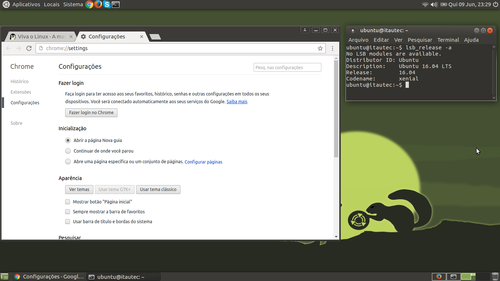Instalando Google Chrome no Ubuntu 16.04 (64 bits)
Publicado por Perfil removido em 13/06/2016
[ Hits: 262.468 ]
Instalando Google Chrome no Ubuntu 16.04 (64 bits)
1. Atualize seu sistema:
sudo apt-get update && sudo apt-get upgrade
2. Instale o Gdebi (uma ferramenta com interface gráfica, que permite instalar facilmente pacotes ".deb" e que corrige automaticamente os problemas de dependências):
sudo apt-get install gdebi
3. Baixe o Google Chrome Stable 64 bits:
wget https://dl.google.com/linux/direct/google-chrome-stable_current_amd64.deb
4. Instale o Google Chrome:
sudo gdebi google-chrome-stable_current_amd64.deb
Unity Tweak Tool - Personalizando Ubuntu 13.04
Conhecendo a documentação do Debian
Como colocar o tema Oxygen no Slackware [vídeo]
Anydesk - Liberar configurações de segurança (não deixa editar)
[Vídeo] Apresentação dos meus programas
Instalando aMSN 0.98 (svn) no Ubuntu 7.10
Guia de pós-instalação do Ubuntu 14.10 Utopic Unicorn
Boa!
Já temos uma dica para o pessoal que não suporta nenhum errinho inofensivo ao apt. :)
Quanto menos comandos melhor!
Mas até que gosto de uns comandinhos de vez em quando!
Lembrei de uma coisa, como mantemos atualizado sem o PPA?
Teríamos que repetir o comendo a cada novo lançamento?
Não tenho problemas quanto a isso, mas será que é assim?
Com essa dica o url do chrome vai p/ a sources.list.d e tbem em programas-atualizações>>outros-programas juntamente com PPA e Parceiros-Canonical
Assim tbém será atualizado sempre que disponível
Huumm....Tá informado! :)
OK, my brodi!
Veri gudy!
Cara poderia me dizer qual ambiente grafico que você ta usando ?
O comando wget aqui precisei usar sudo antes...
Excelente dica! Parabéns por postar uma informação tão útil!
Robson Braga Abrantes
Funcionou perfeitamente no ubuntu studio, muito obrigado e parabens.
Rapaz, salvou o meu domingo. Funcionou bonzão. Depois que testar um monte de tranqueiras que encontrei na net, o amigão mandou na velha, ops, na veia. Valeu mesmo!
Também funcionou sem problemas com Ubuntu 16.10 e 17.0
Amigo, muito obrigado! Testei aqui e funcionou muito bem. O melhor é que ele realmente fica no sources.list e vai ser atualizado com o update && upgrade.
Funcionou perfeitamente. Muito obrigado pela sua contribuição.
Patrocínio
Destaques
Artigos
Programa IRPF - Guia de Instalação e Resolução de alguns Problemas
Criando uma Infraestrutura para uma micro Empresa
Criar entrada (menuentry) ISO no Grub
Como gerar qualquer emoji ou símbolo unicode a partir do seu teclado
Dicas
Instalando o Pi-Hole versão v5.18.4 depois do lançamento da versão v6.0
Instalar o VIM 9.1 no Debian 12
Como saber o range de um IP público?
Muitas dificuldades ao instalar distro Linux em Notebook Sony Vaio PCG-6131L (VPCEA24FM)
Tópicos
Dock do debian está muito pequena (1)
Instalei Windows 11 e não alterou o Grub do Debian (0)
Linux Mint (21.2) não reconhece teclado mecanico RASEC da PCYES (2)
Top 10 do mês
-

Xerxes
1° lugar - 82.069 pts -

Fábio Berbert de Paula
2° lugar - 60.625 pts -

Buckminster
3° lugar - 23.954 pts -

Mauricio Ferrari
4° lugar - 19.707 pts -

Alberto Federman Neto.
5° lugar - 18.022 pts -

Diego Mendes Rodrigues
6° lugar - 15.874 pts -

Daniel Lara Souza
7° lugar - 15.709 pts -

edps
8° lugar - 15.584 pts -

Alessandro de Oliveira Faria (A.K.A. CABELO)
9° lugar - 15.073 pts -

Andre (pinduvoz)
10° lugar - 12.914 pts